Sửa các lỗi SSL phổ biến trong WordPress
Ngày nay chứng chỉ SSL (HTTPS) gần như bắt buộc đối với một website trên internet để khách hàng người dùng yên tâm khi truy cập website và quan trọng hơn một website/Blog sử dụng giao thức HTTPS sẽ được xếp hạng cao hơn trên bảng xếp hạng kết quả tìm kiếm Google, Yahoo. Bing, Yandex…
Google khuyến khích tất cả chủ sở hữu trang web sử dụng SSL/HTTPS để cải thiện bảo mật web tổng thể. Đó là lý do tại sao Chrome đánh dấu tất cả các trang web không có chứng chỉ SSL là “Không an toàn”.
Trong bài viết này, chúng tôi sẽ chỉ cho bạn cách khắc phục các sự cố lỗi SSL phổ biến nhất trong WordPress.
>> Tham khảo:
Chứng chỉ SSL là gì ?
Chứng chỉ SSL (Secure Sockets Layer) là một phương tiện xác thực cho phép truyền dữ liệu an toàn và bảo mật trên internet. Nó là một chuỗi các ký tự mã hóa được cấp bởi một tổ chức chứng thực đáng tin cậy, cho biết rằng trang web đang được truy cập là an toàn và thông tin được truyền tải giữa máy tính của bạn và máy chủ của trang web đó sẽ được mã hóa để tránh việc đánh cắp thông tin hoặc tấn công gián điệp.
Khi bạn truy cập một trang web bảo mật bằng HTTPS, trình duyệt của bạn sẽ hiển thị biểu tượng khóa xanh hoặc xám ở thanh địa chỉ, cho biết rằng trang web đó đang sử dụng chứng chỉ SSL và thông tin của bạn được bảo vệ.
Chứng chỉ SSL quan trọng với website như thế nào ?
- SSL / HTTPS mã hóa kết nối mà trình duyệt của người dùng có với máy chủ lưu trữ WordPress của bạn. Điều này khiến tin tặc khó can thiệp vào kết nối hơn.
- Nhãn ‘Không an toàn' trong thanh địa chỉ của trình duyệt tạo ấn tượng xấu cho khách hàng về doanh nghiệp của bạn.
- SSL/HTTPS có thể giúp ngăn chặn các vi phạm bảo mật có thể làm tổn hại không chỉ thông tin cá nhân của bạn mà còn của khách hàng của bạn. Vì lý do này, Google hiện phạt các trang web không có chứng chỉ SSL.
- Bạn cần kích hoạt SSL/HTTPS nếu muốn tạo một cửa hàng trực tuyến hoặc sử dụng các dịch vụ thanh toán như PayPal, Stripe, Authorize.net…
- Ngoài ra Google cũng đã tuyên bố rằng các trang web có giao thức SSL/HTTPS sẽ được ưu tiên xếp hạng cao hơn trong kết quả tìm kiếm
Sửa các sự cố lỗi SSL phổ biến trong WordPress
1. Sửa lỗi NET::ERR_CERT_INVALID
Thông báo lỗi này xuất hiện trong Google Chrome. Các trình duyệt khác hiển thị một thông báo hơi khác, nhưng về cơ bản, nó cảnh báo người dùng rằng kết nối của họ với trang web của bạn không an toàn.
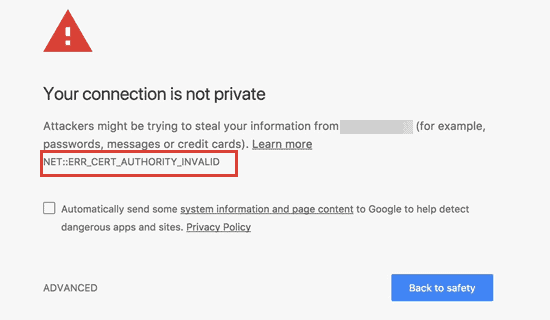
Nếu bạn đã cài đặt chứng chỉ SSL trên trang web của mình, thông báo này có nghĩa là đã xảy ra lỗi với cài đặt hoặc cấu hình và do đó trình duyệt không thể đọc và chấp nhận nó đúng cách. Điều này có thể xảy ra do một số lý do:
- Chứng chỉ SSL được cấp cho một tên miền hoặc tên miền phụ khác
- Giấy chứng nhận đã hết hạn (Bạn có thể thực hiện việc này bằng cách nhấp vào biểu tượng ổ khóa ở bên trái thanh địa chỉ của trình duyệt.)
- Trình duyệt của bạn không nhận ra cơ quan cấp chứng chỉ
Nếu bạn đã mua chứng chỉ SSL và yêu cầu nhà cung cấp dịch vụ lưu trữ WordPress cài đặt chứng chỉ đó cho bạn, thì bạn có thể liên hệ với họ để khắc phục chứng chỉ đó cho bạn.
Nếu bạn đã cài đặt chứng chỉ SSL theo cách thủ công, hãy thử cài đặt lại hoặc liên hệ với nhà cung cấp chứng chỉ SSL của bạn để được hỗ trợ.
2. Sửa lỗi chuyển hướng quá nhiều sau khi chuyển sang SSL/HTTPS
Một vấn đề SSL khác mà bạn có thể gặp phải là lỗi chuyển hướng quá nhiều . Điều này có thể xảy ra vì WordPress cho phép bạn thực thi SSL/HTTPS cho khu vực quản trị trang web của bạn bằng cách nhập dòng sau vào tệp wp-config.php của bạn .
define('FORCE_SSL_ADMIN', true);Tuy nhiên, trong một số trường hợp, riêng cài đặt này sẽ gây ra lỗi ‘ Quá nhiều lần chuyển hướng ‘.
Để giải quyết lỗi này, bạn cần thêm đoạn mã sau vào tệp wp-config.php của mình ngay trước dòng có nội dung ‘That’s all, stop editing! Happy blogging.’
define('FORCE_SSL_ADMIN', true);
// in some setups HTTP_X_FORWARDED_PROTO might contain
// a comma-separated list e.g. http,https
// so check for https existence
if (strpos($_SERVER['HTTP_X_FORWARDED_PROTO'], 'https') !== false)
$_SERVER['HTTPS']='on'; 3. Sửa lỗi SSL ko hiển thị hình ổ khoá trong WordPress (Mixed Content Errors)
Lỗi này gặp phải khi chứng chỉ SSL được cài đặt thành công nhưng vẫn không hiện ổ khoá màu xanh và chữ bảo mật “Secure” – kết nối an toàn
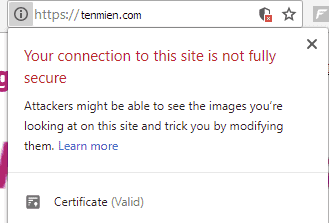
1. Nguyên nhân:
Để hiện SSL bắt buộc các file tĩnh trên website của bạn (JS, CSS, hình ảnh, Front-End…) phải chạy ở giao thức HTTPS. Nếu các liên kết, link ảnh chạy ở giao thức HTTP sẽ không hiện ổ khóa, đó chính là nguyên nhân khiến cho trình duyệt web không hiển thị ổ khóa bảo mật trên thanh địa chỉ.
2. Cách kiểm tra:
Sau khi truy cập website trên trình duyệt Chorme/Fire Fox… → F12 → Console.
Danh sách các file gây lỗi SSL sẽ được bắt đầu bằng cảnh báo “Mixed Content“ (nội dung hỗn hợp)
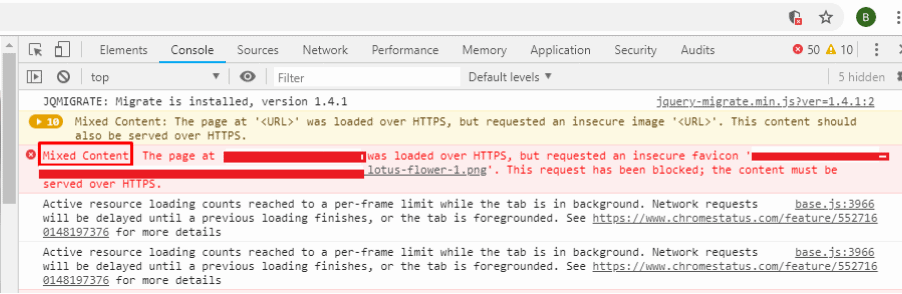
Nếu các file này được load từ website khác (không hỗ trợ HTTPS), bạn hãy tìm kiếm và loại bỏ chúng hoặc thay thế bằng một file khác tương đương được tải từ website của bạn với giao thức HTTPS.
Nếu các file này được load từ website của bạn, ad sẽ hướng dẫn cho bạn cách sửa lỗi SSL không hiển thị ổ khoá trong WordPress rất đơn giản bằng cách cài Plugin Really Simple SSL
3. Cài đặt và kích hoạt Plugin Really Simple SSL
Tại giao diện quản trị website (Dashboard) → Plugins → Add new. Tìm kiếm Plugin Really Simple SSL→Install Now→Activate.
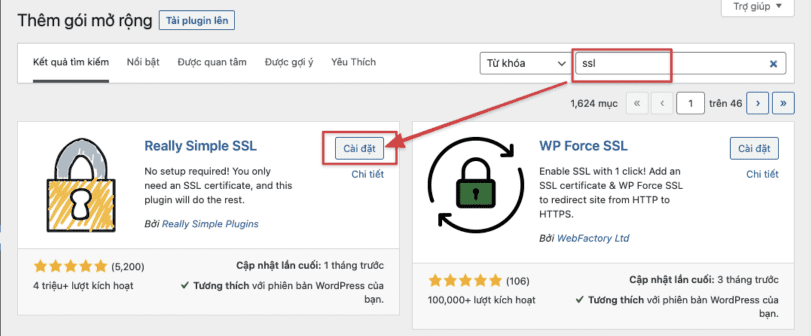
Chọn Cài đặt > SSL
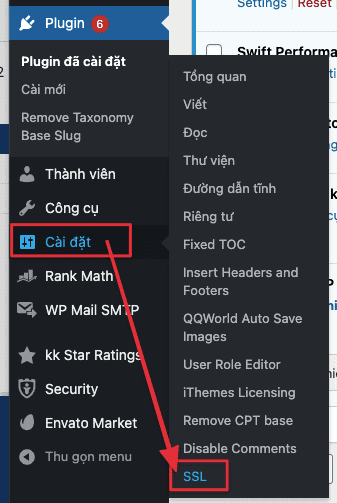
Chọn tiếp Go ahead, activated SSL! Chọn tab Settings và bật như hình lên và Click Save để lưu lại các thiết lập.
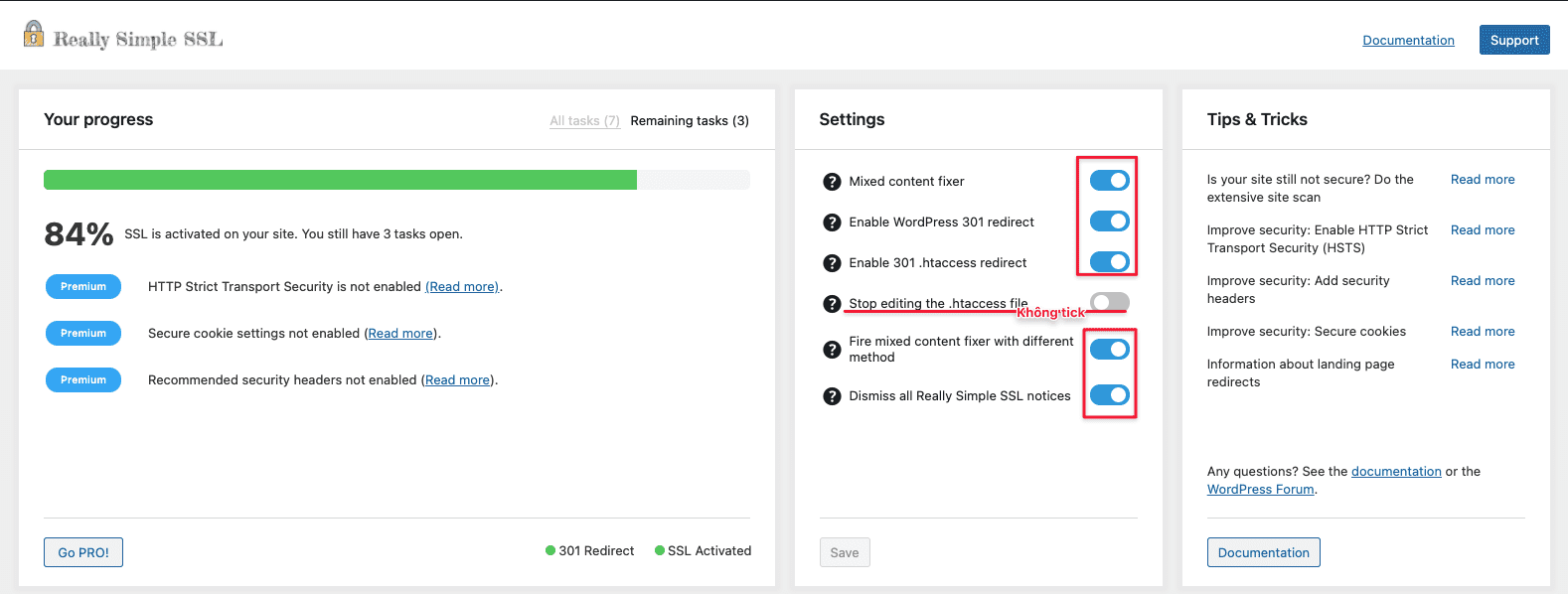
Bây giờ bạn truy cập vào trang web của mình để kiểm tra lại website đã hiện ổ khóa chưa. Nhớ “xóa bộ nhớ cache WordPress” trước khi kiểm tra trang web của bạn nhé.
4. Sửa chuyển hướng WordPress HTTP sang HTTPS
Theo mặc định, WordPress sẽ không tự động chuyển hướng trang web của bạn từ HTTP sang HTTPS. Thay vào đó, bạn sẽ cần yêu cầu nó làm như vậy. Trong một số trường hợp, bạn có thể sử dụng plugin chẳng hạn như SSL thực sự đơn giản.
Tuy nhiên, bạn cũng có thể định cấu hình chuyển hướng HTTP sang HTTPS theo cách thủ công bằng cách chỉnh sửa tệp .htaccess của mình .
Bạn cần thêm đoạn mã sau vào tệp .htaccess
<IfModule mod_rewrite.c>
RewriteEngine On
RewriteCond %{HTTPS} off
RewriteRule ^(.*)$ https://%{HTTP_HOST}%{REQUEST_URI} [L,R=301]
</IfModule>
5. Lỗi Tên không khớp
Vấn đề SSL phổ biến thứ năm mà bạn có thể gặp phải là lỗi không khớp tên. Điều này xảy ra khi tên miền của bạn được liệt kê trong chứng chỉ SSL không khớp với URL của trình duyệt. Điều này thường xảy ra khi bạn mua chứng chỉ từ người bán bên thứ ba.
Để khắc phục lỗi này, bạn chỉ cần thêm đoạn mã sau vào tệp .htaccess của mình :
RewriteEngine On
RewriteCond %{HTTPS} off
RewriteRule ^(.*)$ https://%{HTTP_HOST}%{REQUEST_URI} [L,R=301]Lưu các thay đổi của bạn khi bạn hoàn tất. Sau đó, khi bạn truy cập lại trang web WordPress của mình, bạn sẽ không còn thấy bất kỳ thông báo lỗi SSL nào nữa.
Cập nhật Google Search Console
Đã đến lúc cho Google biết rằng bạn đang sử dụng HTTPS cho trang web WordPress của mình vì bạn đã cài đặt chứng chỉ SSL và thiết lập đúng cách.
Trong trường hợp không có thay đổi này, Google Search Console sẽ vẫn thu thập dữ liệu từ phiên bản HTTP, phiên bản này sẽ ngày càng có ít lưu lượng truy cập hơn theo thời gian.
Để thêm thuộc tính này, hãy truy cập Google Search Console và thêm HTTPS làm thuộc tính mới.
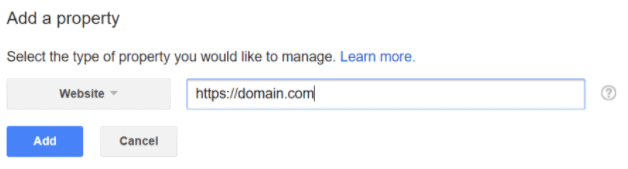
Sau đó gửi lại các tệp sơ đồ trang web của bạn có chứa các phiên bản HTTPS mới cho Google.
Kết luận
Nhận URL HTTPS và chứng chỉ SSL sẽ có nhiều tác động tích cực đến trang web của bạn: bảo mật tốt hơn, không còn cảnh báo Chrome, thời gian tải tốt hơn, điểm SEO tốt hơn, uy tín thương hiệu, v.v.
Vì vậy, hãy triển khai URL HTTPS và chứng chỉ SSL cho trang web WordPress của bạn càng sớm càng tốt nhé.
Chúng tôi hy vọng bài viết này đã giúp bạn khắc phục sửa các lỗi SSL/HTTPS phổ biến trong WordPress
Chúc các bạn thành công!

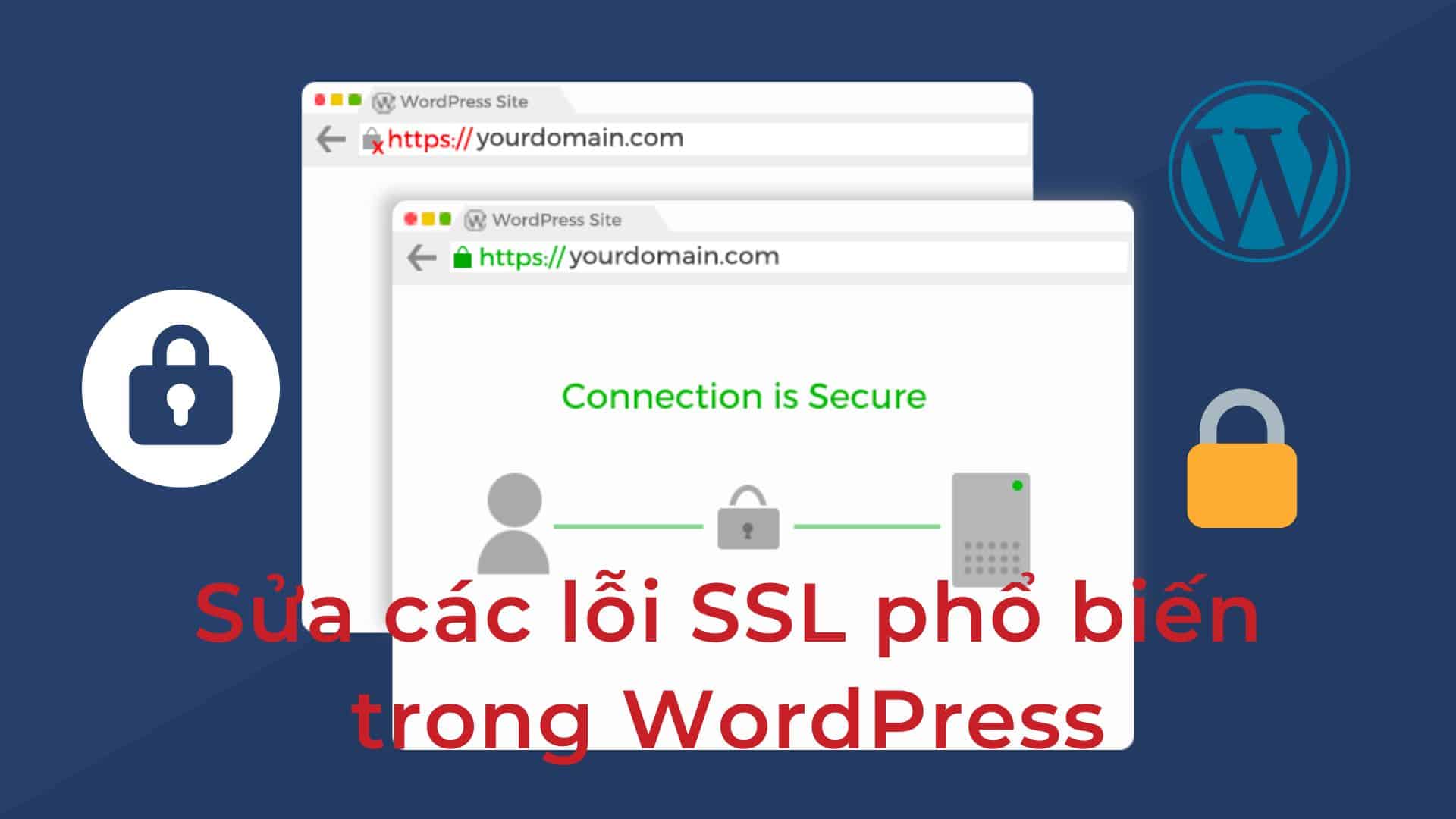
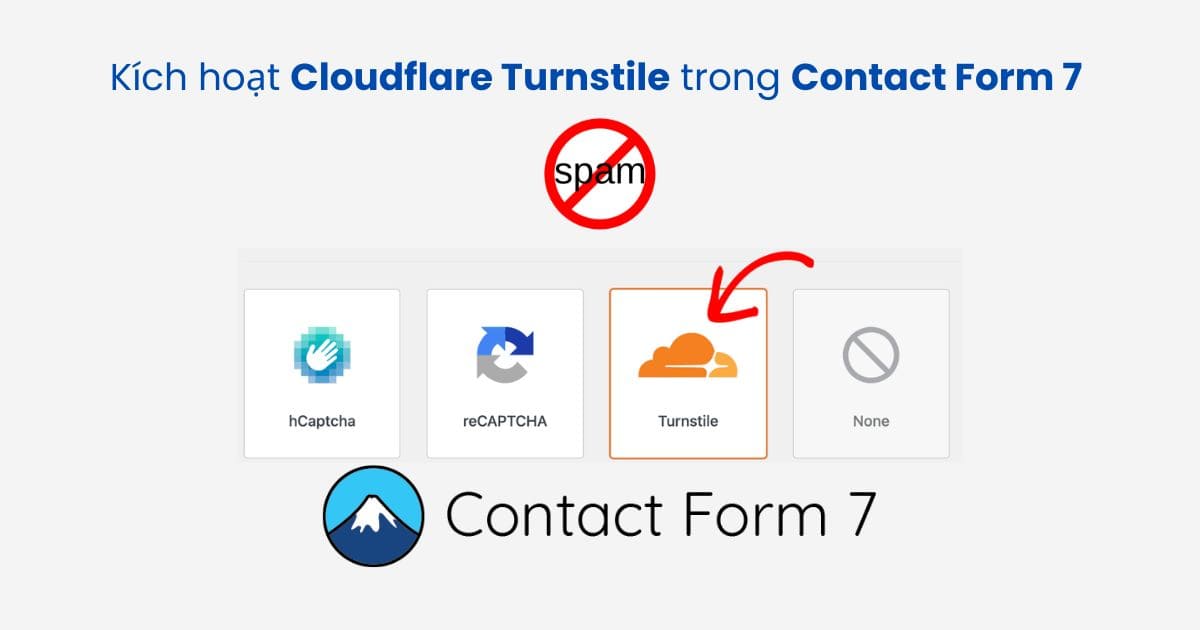
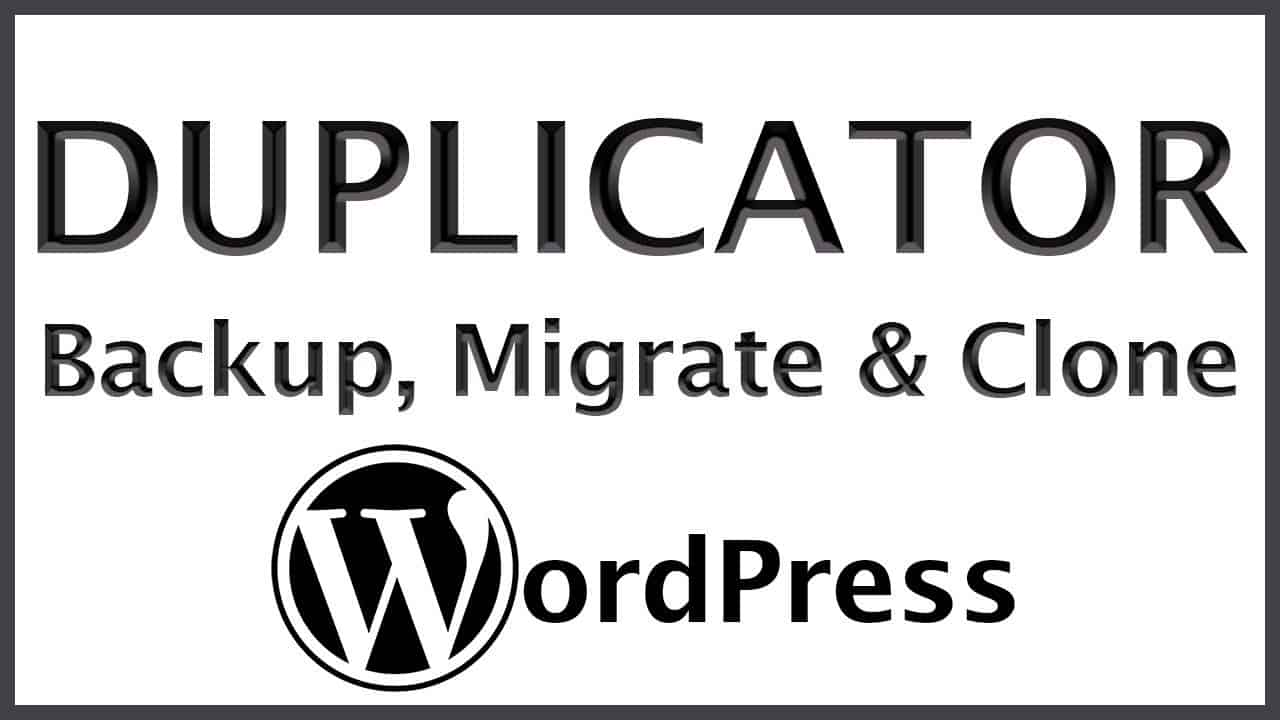

Để lại một bình luận